Tartalomjegyzék
A Microsoft Excel egy nagy teljesítményű eszköz, amely segít a felhasználóknak a különböző feladatok egyszerű végrehajtásában. A felhasználók adatkészleteket hoznak létre az adatok ábrázolásához. Az adatkészletek sorokból és oszlopokból állnak. Néha a felhasználóknak szükségük lehet arra, hogy a függőleges oszlopokat paste vízszintesre alakítjuk őket az Excelben. Ma bemutatjuk, hogy két egyszerű és gyors módszerek. Ezekkel a módszerekkel könnyedén másolhat függőleges adatokat, és beillesztheti őket vízszintes adatokba az Excelben. Tehát további késlekedés nélkül kezdjük a beszélgetést.
Gyakorlati munkafüzet letöltése
A jobb megértéshez és a gyakorláshoz letöltheti az alábbi Excel munkafüzetet.
Függőleges beillesztés másolása vízszintesbe.xlsm2 módszer a függőleges beillesztés másolására az Excel vízszintesre történő beillesztésére
Az egyértelműség kedvéért, a napi Értékesítési jelentés egy adott gyorsétterem. oszlopok B , C , és D az adatkészletben a következő nevek szerepelnek Értékesítők , Tételek , és a hozzájuk tartozó Mennyiség .
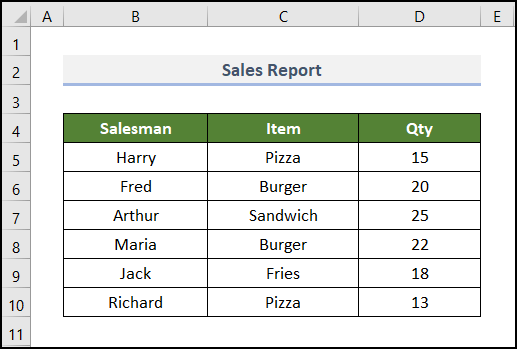
Most ezt az adatkészletet fogjuk használni a függőleges adatok másolására és vízszintes irányú beillesztésére az Excelben.
Itt a Microsoft Excel 365 Ön bármely más verziót is használhat, ahogyan az Önnek megfelel.
1. A beillesztés speciális opció használata
A legegyszerűbb másolás módja egy függőleges oszlopot, és beilleszteni egy vízszintes sorba, hogy használja a Beillesztés Special opciót az Excelben. A függőleges oszlop megváltoztatása során is megtartja a pontos formázást. Így később nem kell semmilyen formázást alkalmaznia. Kövessük az alábbi lépéseket, hogy lássuk, hogyan használhatjuk a Beillesztés Special opciót a feladat elvégzéséhez.
📌 Lépések:
- A legelején jelölje ki a cellákat a B4:D10 tartományban.
- Ezután nyomja meg a CTRL gomb, majd a C gomb megnyomásával a billentyűzeten. A program másolja a kijelölt cellákat a tartományban.

- Ezután kattintson a jobb gombbal a cellára B12 ahová be akarjuk illeszteni a másolt adatokat.
- Itt láthatunk egy kontextus menüt. Ezután válasszuk ki a Beillesztés Special rajta.
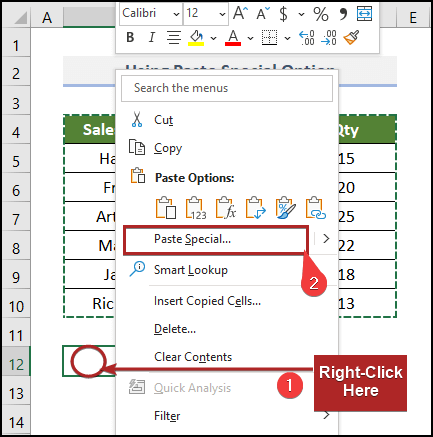
Azonnal, a Beillesztés Special párbeszédpanel nyílik meg.
- Ekkor győződjön meg róla, hogy bejelölte a Transpose a doboz alján.
- Végül kattintson a OK .

Végül az adatokat vízszintes sorokban láthatja a B12:H14 tartományban.
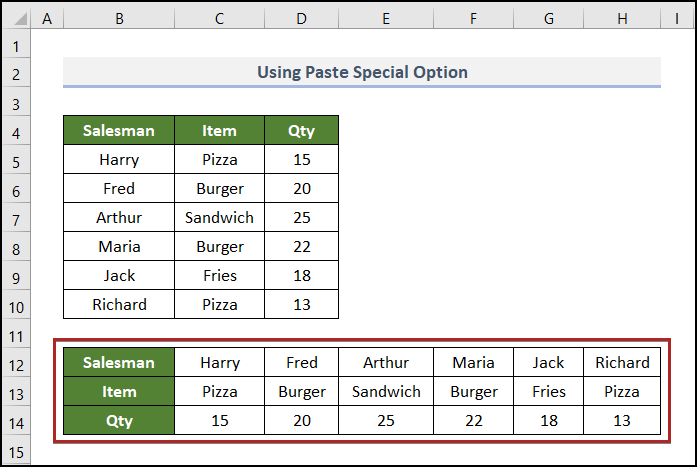
Bővebben: Különbség a beillesztés és a beillesztési speciális Excel között
2. VBA kód alkalmazása
Gondolt már arra, hogy automatizálja ugyanazokat az unalmas és ismétlődő lépéseket az Excelben? Ne gondolkodjon tovább, mert a VBA Valójában automatizálhatja a előzetes módszer teljes egészében a VBA Kövessük tehát a lépést.
📌 Lépések:
- Először is, kattintson a jobb gombbal a lap nevére. VBA .
Azonnal megnyílik egy kontextusmenü.
- Válassza ki a menüből a Kód megtekintése parancs.

Azonnal, a Microsoft Visual Basic for Applications ablak jelenik meg. Továbbá láthatjuk, hogy egy kódmodul van beillesztve a Sheet3 (VBA) a kijelző jobb oldalán.
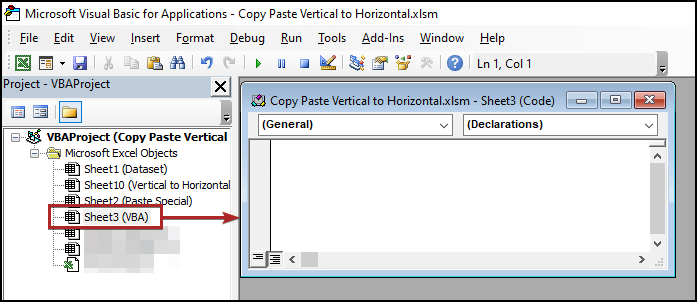
Jelenleg másolja ki a következő kódot, majd illessze be a modulba.
Public Sub Copy_Paste_Vertical_to_Horizontal() Range("B4:D10").Copy Range("B12").PasteSpecial Transpose:=True End Sub 
Itt létrehozunk egy alprocedúrát a következő névvel Copy_Paste_Verticla_to_Horizontal (Vízszintesre_beillesztés) Ezután az összes cellát lemásoltuk az összes cellát a B4:B10 . Aztán beillesztettük őket a cellába B12 ami a beillesztett adataink kezdő cellája. Továbbá, megadtuk a státuszát a Transpose mint Igaz Ezután fejezze be az aleljárást.
- Most, Fuss a kódot a zöld színű lejátszás gomb segítségével.
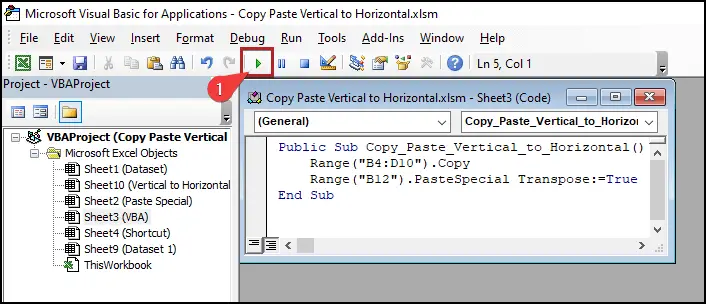
- Ezután térjen vissza a VBA munkalapot, és nézze meg az adatokat vízszintesen elrendezve.
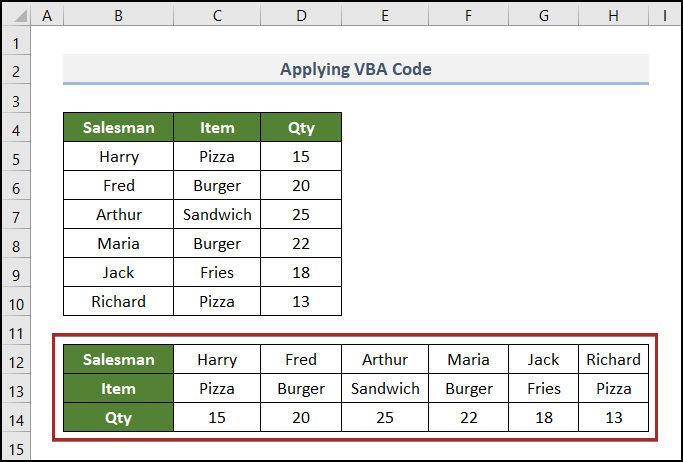
Bővebben: VBA Paste Special az Excel értékek és formátumok másolásához (9 példa)
Hasonló olvasmányok
- Sorok másolása az egyik lapról egy másikra az Excelben található kritériumok alapján
- Hogyan lehet automatikusan frissíteni egy munkalapot egy másik Excel-lapról
- Csak látható cellák másolása az Excelben (4 gyors módja)
- Hogyan másolhat egy munkalapot az Excelben (5 intelligens módja)
- Adatcsere (másolás, importálás, exportálás) Excel és Access között
Hogyan változtassuk meg a függőleges szöveget vízszintesre az Excelben?
Itt egy másik adatkészletet tartunk a kezünkben. Ez a jelentés a Az ABC vállalat havi eladásai Ez az adatkészlet a következő neveket tartalmazza Értékesítési munkatárs , az alábbi nevek Termék , és az egymás utáni eladási összegük a következő hónapokra vonatkozóan Január a címre. Május az év 2022 .

Itt az összes szöveg a címsorokban függőleges igazításban van. Most ezeket a függőleges szövegeket vízszintesre változtatjuk az Excelben. Ez egyszerű és könnyű; csak kövesse a példát.
📌 Lépések:
- Először jelölje ki a címsorokat tartalmazó cellákat a B4:H4 tartományban.
- Ezután nyomja meg a CTRL + 1 a billentyűzeten.
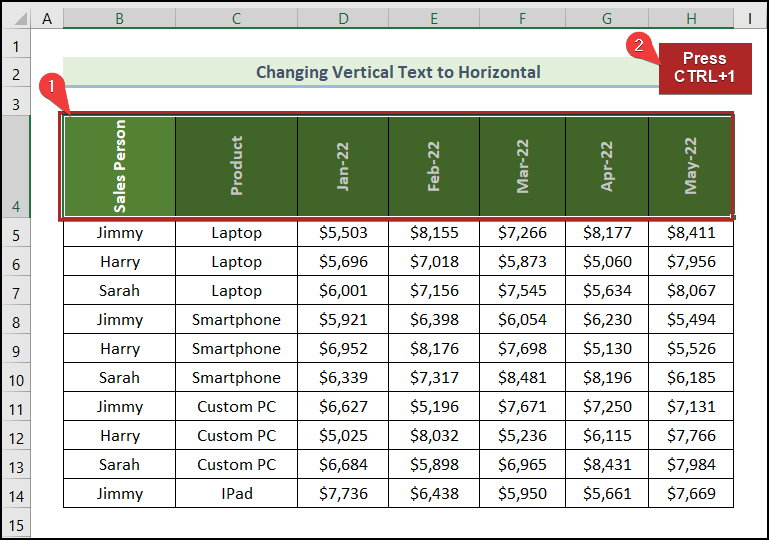
Hirtelen a Cellák formázása párbeszédpanel jelenik meg előttünk.
- Először is, menjen a Kiegyenlítés tab.
- Másodszor, írja le 0 a dobozban Fokozatok .
- Végül kattintson a OK .

Varázslatos módon az összes függőleges szöveg egy szempillantás alatt vízszintesre változik.

Bővebben: Képlet az Excel-értékek másolásához és beillesztéséhez (5 példa)
A billentyűparancs segítségével vízszintes beillesztés az Excelben
Hát nem lenne nagyszerű, ha csak egy billentyűparancs létezne arra, hogy függőleges adatokat másoljunk és vízszintes irányban beillesszük az Excelben? Nos, szerencséd van, mert ez létezik. Szóval, további késlekedés nélkül, merüljünk el benne!
📌 Lépések:
- Kezdetben válasszuk ki a tartományon belül bármelyik cellát. Ebben az esetben a cellát B4 .
- Ezután nyomja meg a CTRL és A gombokat egyszerre a billentyűzeten.

Valójában az előző parancsikon az egész tartományt választja ki (itt a B4:D10 ).
- Ezután nyomja meg a CTRL + C a billentyűzeten.

Ez a parancs a teljes kijelölést másolja.
Ezután menjen a cellába B12 ahová be akarjuk illeszteni az adatokat.
- Jelenleg nyomja meg a CTRL + ALT + V billentyűk összesen.
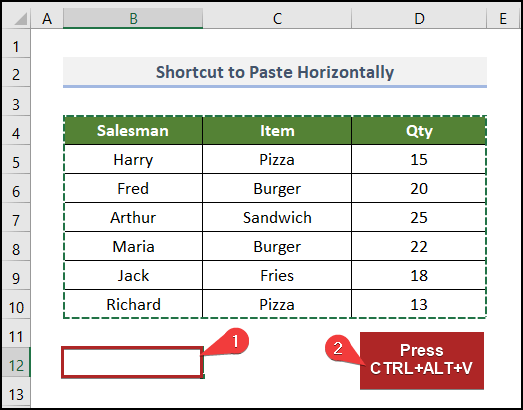
Azonnal, a Beillesztés Special párbeszédpanel jelenik meg.
- Itt nyomja meg a E billentyűvel a billentyűzeten.
- Ezután kattintson a OK vagy nyomja meg a BELÉPÉS .
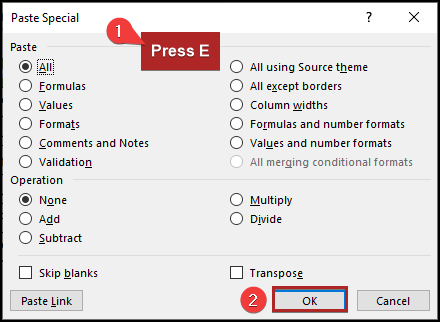
Az adatokat vízszintes sorokban láthatja.
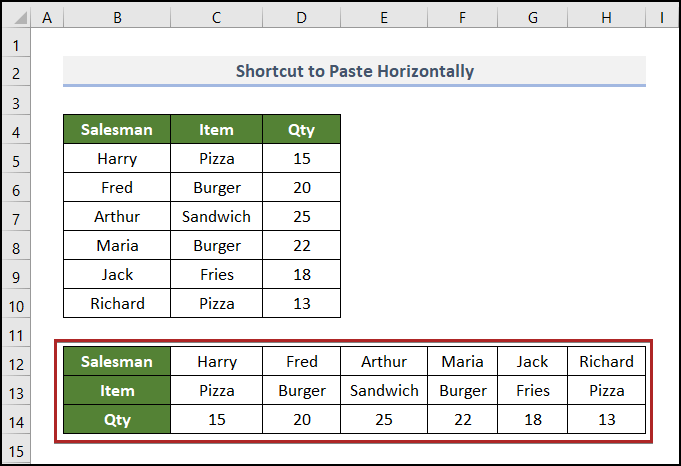
Bővebben: Minden beillesztési lehetőség az Excelben időtakarékos gyorsbillentyűkkel
Gyakorlati szekció
A saját magad általi gyakorláshoz biztosítottunk egy Gyakorlat a jobb oldalon lévő minden egyes lapon a lentihez hasonló részt. Kérem, végezze el saját maga.
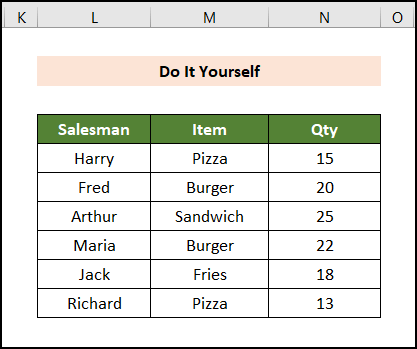
Következtetés
Ez a cikk egyszerűen és tömören elmagyarázza, hogyan lehet az Excelben függőlegesből vízszintesbe másolni és beilleszteni. Ne felejtse el letölteni a Gyakorlat Köszönjük, hogy elolvasta ezt a cikket. Reméljük, hogy hasznos volt. Kérjük, ossza meg velünk a megjegyzés rovatban, ha bármilyen kérdése vagy javaslata van. Kérjük, látogasson el weboldalunkra, Exceldemy , egy egyablakos Excel-megoldásszolgáltató, hogy többet tudjon meg.

